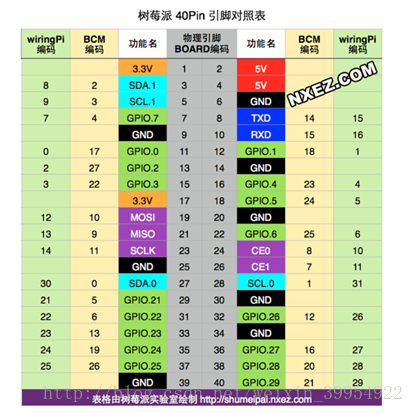樹莓派串列埠通訊配置教程
1、樹莓派3B GPIO 引腳圖(USB口對著自己)。
2、 開始配置樹莓派串列埠
一、因為樹莓派3加入了藍芽功能,於是把/dev/ttyAMA0串列埠分配給藍芽了。之前使用J8.8, J8.10這個串列埠是對應/dev/ttyAMA0的,但是現在重新分配給/dev/ttyS0了,所以之前的程式對修改過來:
1、開啟命令控制符,輸入sudo raspi-config
2、選擇Advanced Options
3、 選擇Serial,一直選擇NO,完成後點選finish。重啟。
4、 啟用ttyS0: sudo vi/boot/config.txt
在最後一行將enable_uart=0改為enable_uart=1.
參考:http://allstack.net/wordpress/post-1657.html
7、 注意:引用wiringPi串列埠通訊時要用#include<wiringPi.h>和#include<wiringPiSerial.h>
相關推薦
樹莓派串列埠通訊配置教程
1、樹莓派3B GPIO 引腳圖(USB口對著自己)。2、 開始配置樹莓派串列埠一、因為樹莓派3加入了藍芽功能,於是把/dev/ttyAMA0串列埠分配給藍芽了。之前使用J8.8, J8.10這個串列埠是對應/dev/ttyAMA0的,但是現在重新分配給/dev/ttyS0了
【RPi樹莓派使用指南】樹莓派串列埠通訊介紹
樹莓派的外部介面中含一路UART序列介面,利用該介面可以實現樹莓派與Arduino、GPRS模組、GPS等其他外部系統的對接。 由於這一路串列埠兼做Linux的控制檯輸出口,所以在使用前必須先將除錯輸出功能關閉,方法如下: 1. 去除Kernel的啟動資訊 在/bo
樹莓派串列埠配置
由於樹莓派的uart不夠使用,所以我們採用的是usb轉串列埠。但是這個就出現了一個問題。當usb裝置根據插入的順序不同時,其裝置節點會不同,有時候是ttyUSB0,有時候是ttyUSB1或者其他。根據這個問題,經過百度找到了簡單的解決辦法。那就是通過udev來靜態設定檔案節
樹莓派串列埠/RS485通訊
樹莓派原生串列埠預設用於控制檯輸出,如果想在自己程式裡使用需要先關閉系統佔用此串列埠。方法為rasp-config 裡配置,或直接修改/boot/cmdline.txt#dwc_otg.lpm_enable=0 console=tty1 console=serial0,115
樹莓派相關-樹莓派串列埠配置方法
樹莓派是否能夠使用串列埠呢,答案是肯定的 ,以下是具體方法 1.樹莓派的第一排的第三,四,五個分別,也就是下圖的6,8,10三個埠分別是地,TX與RX,與被連線裝置連線起來。注意樹莓派的TX要連線從裝置的RX,樹莓派的RX要連線樹莓派的TX 2.樹莓派上只有一個串列埠,
STM32和樹莓派串列埠透傳
目錄 樹莓派環境串列埠透傳 STM32環境串列埠透傳 最近做一個專案需要STM32和樹莓派進行串列埠通訊,實現原理如下: 第一步:使用USB轉TTL分別除錯STM32和樹莓派的串列埠透傳,確保可以通訊; 第二步:確保第一步成功後,將樹莓派和STM32連線,進行串列埠透傳。
樹莓派串列埠設定及minicom使用
樹莓派3b串列埠預設是關閉的,它把硬體串列埠(物理引腳8 TXD、10 RXD)分配給了藍芽,所以要使用串列埠通訊首先得進行配置。 樹莓派串列埠設定 1.開啟串列埠 sudo raspi-config 2 在檔案/boot/config.txt末新增:dt
樹莓派串列埠
樹莓派上自帶一個串列埠,用於連線藍芽或是串列埠命令列,串列埠資源很少,對於嵌入式的應用來說串列埠裝置很多,需要的串列埠數量也很多,因為通過USB外接串列埠是一個不錯的選擇。樹莓派的 raspberry 2018.04.18 stretch版本的系統中已經集成了USB轉串列埠驅動,可以直接連線上串列埠
樹莓派3 串列埠使用 raspberry pi 3B+ uart boot overlay(最全樹莓派串列埠使用)
今天要說說樹莓派3的UART串列埠的使用問題,該串列埠問題的官方反饋及回覆請參考這兩篇官方博文http://www.briandorey.com/post/Raspberry-Pi-3-UART-Boot-Overlay-Part-Two
2018最新最詳細 樹莓派3B+ QT5 串列埠收發配置與使用者程式開機自啟方法圖文教程
2018.9.6 由於實驗室專案需要處理資料並用串列埠進行傳送,最後還要開機自啟,專門鼓搗了一番。由於網上的方案隨著樹莓派本身版本變化而不適應,因此除錯過程中也實在耗費了不少功夫。最有價值的除錯方案還是官方的英文教程:Raspberry Pi 3 UART Boot Ove
樹莓派的串列埠通訊
工具有: 樹莓派zero v1.3 CH340 USB轉串列埠工具 電腦端的串列埠除錯助手 硬體接線如圖: 配置: 樹莓派的串列埠預設為串列埠終端除錯使用,如要正常使用串列埠則需要修改樹莓派設定。關閉串列埠終端除錯功能後則不能再通過串列埠登陸訪問樹莓派,需從新開啟後才能通過串列
樹莓派ASCII指令串列埠通訊(十六進位制傳送)
對於指令文字 ENQ STX 08 PS 0500 F0 ETX的ASCII傳送 首先按照我上一篇部落格開啟串列埠 >>ser.write("\x05\x02\x30\x38\x50\x53\x20\x20\x30\x35\x30\x30\x46\x30\x0
樹莓派與Arduino串列埠通訊
一、在樹莓派上安裝Arduino $ sudo apt-get install Arduino 二、樹莓派安裝串列埠除錯程式 minicom是Linux平臺串列埠除錯工具,相當於Windows上的串列埠除錯助手,可以用來讀取Arduino通過USB串
樹莓派——樹莓派和Arduino的簡單串列埠通訊
本文參考《愛上Raspberry Pi》第六章,同學們可以選擇直接看書,本文只是把關鍵的部分提煉了出來,僅供大家參考~~~ 定位串列埠 想要使樹莓派和Arduino進行串列埠通訊,首先要確定Arduino連在樹莓派上的串列埠裝置名,就像在Windows上開啟裝置管理器檢視所連線的埠(COM)
樹莓派與Arduino的串列埠通訊
樹莓派B+擁有4個USB口,而Arduino正好有USB轉串列埠,這樣我們就能夠很容易的利用這一對介面來實現樹莓派與Arduino之間的串列埠通訊。 arduino端的程式: String rec
兩大開源硬體樹莓派與Arduino的USB串列埠通訊
本文參考並結合兩篇相關文章進行操作。 1、搭建樹莓派串列埠通訊開發環境 樹莓派中安裝python的GPIO模組(庫檔案),在樹莓派中總連結不上,所以建議直接登入網址手動下載,並且可以選擇最新版本(博主此時用的是RPi.GPIO-0.6.3) 通過SSH方式(不在此介
樹莓派實現USB TTL串列埠通訊
手上有個CCD Camera(Barcode Reader/Scanner Module),它是通過RS232通訊的,用RS232轉USB的轉接線連線樹莓派,即可完成硬體連線。對於串列埠通訊,可以通過pyserial實現
如何在windows系統下用串列埠通訊完爆raspberry pi(樹莓派)
相關文章 在沒有網路,沒用鍵盤,沒有顯示器的情況下,控制樹莓派就成了一個問題。 通過串列埠通訊果斷的試用了一次發現效果不錯,下面就和大家一起分享一下。 所需裝置: 1.raspberry pi 板子一塊 2.一張SD卡(至少2G我們採用8G) 3.一根
Pixhawk與樹莓派3的串列埠通訊
新建主題 msg資料夾下新建mytopic.msg檔案 char[4] datastr0 //字串的寫法 存放傳送過來的字串 uint8 data//將字串轉換成整型 在msg資料夾中的cmkaelist檔案中加入 新
樹莓派+Python+pyserial 2.7實現串列埠通訊
手上有個CCD Camera(Barcode Reader/Scanner Module),它是通過RS232通訊的,用RS232轉USB的轉接線連線樹莓派,即可完成硬體連線。對於串列埠通訊,可以通過pyserial實現。 首先,安裝pyserial: tar zxvf